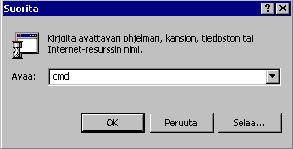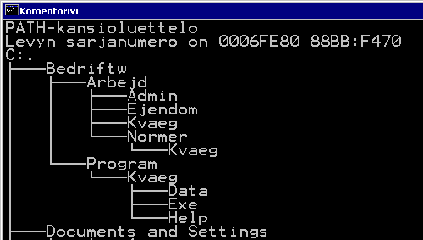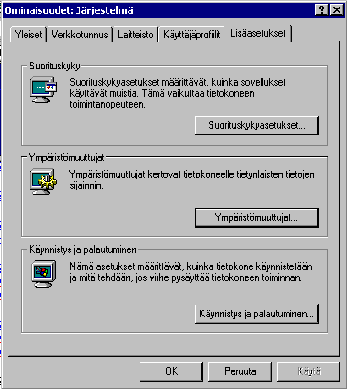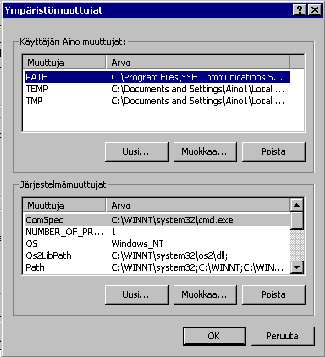2. DOS-käyttöjärjestelmän perusteita
DOS - Disk Operating System
Käyttöjärjestelmäksi kutsutaan ohjelmaa, joka sitoo yhteen
tietokonejärjestelmän ja koneessa ajettavat ohjelmat. Käyttöjärjestelmän
tärkeimpiä tehtäviä on ohjata tiedon tallentamista ja lukua ulkoiseen
muistiin/ulkoisesta muistista. Se huolehtii koneeseen liitetyistä
oheislaitteista, siinä ajettavista ohjelmista ja näiden kaikkien
yhteistoiminnasta. Ts. käyttöjärjestelmää voidaan pitää tietokoneen sieluna,
joka saa tietokoneen toimimaan.
Isoilla tietokoneilla on omia merkkikohtaisia
käyttöjärjestelmiä, mutta myös UNIXin merkkipohjaisella käyttöjärjestelmällä on
vahva asema erityisesti palvelimissa. UNIXin etuna on laitteistoriippumattomuus.
PC-mikroissa MS-DOS (PC-DOS) käyttöjärjestelmä oli ennen Windowsin markkinoille
tuloa ainut käyttöjärjestelmävaihtoehto.
Ensimmäiset DOS-versiot tulivat 1980-luvun alussa. Parin
vuoden välein DOSsista tuli markkinoille uusia versioita ja syynä tähän
versioiden uusiutumiseen oli tekniikan kehittyminen. Tuli uusia isompia
kiintolevyjä ja levykekokoja, joita vanhat DOS- järjestelmät eivät osanneet
käsitellä jne. Viimeisin varsinainen DOS-versio oli kesällä 1994 julkistettu
MS-DOS 6.22.
Käyttöliittymänä on ollut 1980-luvun puolivälissä ilmestynyt
Windows, joista tosin ensimmäiset versiot eivät saaneet suurta suosiota. Vasta
kun Windows 3 julkistettiin 1990, alkoi Windowsin voittokulku.
Merkkipohjaiseen käyttöjärjestelmään
siirtyminen
Windowsista (2000) päästään DOS-tilaan painamalla
Käynnistä/Apuohjelmat/Komentorivi. Tai Käynnistä/Suorita/cmd
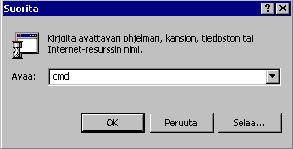
Ikkunan kokoa voi muuttaa näppäinyhdistelmällä
Alt-Enter, jolloin on helpompi työskennellä merkkipohjaisessa
ympäristössä.
Muita asetuksia voit muutella kun menet Komentorivi-ikkunan
otsikkorivin päälle ja painat hiiren oikeaa painiketta. Kokeile valikon
ominaisuuksia.
2.1 Komentotulkki
Komentotulkki on yleensä ensimmäinen ohjelma, joka
käynnistyy, kun tietokone laitetaan päälle. Sen avulla käynnistetään muita
ohjelmia, mutta myös suoritetaan joitakin yksinkertaisia tehtäviä, kuten
tiedostojen järjestelyä. DOS -komentoja on yhteensä n. 120, mutta
peruskäyttäjän ei tarvitse hallita niistä kuin kymmenkunta.
Komentotulkki perustuu komentokieleen, mikä tarkoittaa sitä,
että sitä ohjataan erilaisilla tietyntyyppisillä komennoilla.
Nämä komennot kirjoitetaan kehotteen jälkeen. Kehote taas on
ruudun vasemmassa laidassa oleva merkkijono, joka kertoo komentotulkin olevan
valmiina ottamaan vastaan komentoja. DOS:ssa kehote (muotoa 'C:\>')
kertoo ns. oletuslevyaseman eli sen levyaseman nimen, johon komennot
ensisijaisesti kohdistuvat.
Oletuslevyasemaa voi vaihtaa kirjoittamalla uuden levyaseman
nimen, kaksoispisteen ja painamalla <return>-näppäintä (kaikki DOS-komennot
päätetään <return>-näppäimen painallukseen, ja sitä ei enää erikseen mainita)
Esimerkki oletuslevyaseman vaihdosta.
C:\>a: --> oletuslevyasemaksi
tulee a:-asema ja kehote vaihtuu muotoon A:\>
a-levyasema on yleensä ns. korppuasema.
Muita levyasemia voi olla mm.
A: levykeaseman tunnus
B: jos koneessa on kaksi
levykeasemaa, toisen tunnus on B:
C: aina oletuksena olevan (ja
ainoan) kiintolevyn asematunnus
D: jos kiintolevyasemia on
useita, on seuraava D:, jne
Seuraavat vapaat kirjaimet tulevat sitten CD- ja DVD-asemien tunnuksiksi.
Verkkolevyasemien tunnuksena on aina jokin aakkosten loppupäästä oleva
kirjaintunnus, esim. K:
2.2 Tiedostot
Peruskäyttäjä joutuu DOS:n kanssa tekemisiin lähinnä
tiedostojen käsittelyn yhteydessä. Esim. vaikka käyttäisi tietokonetta vain
tekstinkäsittelyyn, pitää tiedostoja joskus siirrellä, tuhota tai kopioida, ja
tämä käy helpoiten käyttöjärjestelmän avulla ja komentotulkin välityksellä.
Tiedostojen nimeäminen DOS:ssa
Jokaisella tiedostolla on oltava nimi.
DOS-käyttöjärjestelmässä tiedoston nimeämisessä on olemassa seuraavanlaisia
sääntöjä.
-
Nimen perusosa saa olla korkeintaan 8 merkkiä pitkä ja
tunniste korkeintaan 3 merkkiä.
-
Tiedoton nimen voi kirjoittaa joko isoilla tai pienillä
kirjaimilla. 'Teksti.txt' on sama kuin 'TEKsTi.tXt'.
-
Nimi voi sisältää vain seuraavia merkkejä: kirjaimet A-Z,
numerot 0-9 ja erikoismerkit _, ^, $, ~, !, #, %, &, -, {, }, @, `, ' , ( ja
).
-
Nimi ei voi sisältää välilyöntejä, pilkkuja,
takakenoviivoja (\) tai pisteitä (lo. perusosan ja jatkeen välissä olevaa
pistettä).
-
Nimi ei saa olla sama kuin toisella tiedostolla tai
alihakemistolla samassa hakemistossa.
Jokerimerkit/Korvausmerkit
Usein joudutaan käsittelemään useita tiedostoja, joilla on
jotain yhteistä. Esim. joku voi nimetä kirjoittamansa kirjeet siten, että ne
kaikki alkavat esim. sanalla Kirje ja loppuun tulee sitten vaikkapa päiväys
numeroina. Esimerkiksi Wordillä tehdyt kirjeet olisivat silloin muotoa
Kirje100103.doc, Kirje120303.doc, Kirje220503.doc, jne.
Jokerimerkki '*' (tähti, asterix) korvaa minkä
tahansa jonon merkkejä. Merkintä '*.txt' tarkoittaa kaikkia niitä
tiedostoja, joiden loppuosa on 'txt'. Jos em. henkilö haluaisi listata kaikki
tekemänsä kirjeet (jotka sattuvat olemaan työhakemistossa), pitäisi komentaa
dir Kirje*.*
Jokerimerkki '?' korvaa minkä tahansa merkin, siis
maksimissaan vain yhden. '?????.doc' tarkoittaa siis kaikkia niitä tiedostoja,
joiden nimen alkuosa on korkeintaan viisi merkkiä pitkä, ja loppuosa on 'doc'.
2.3 Hakemistot/Kansiot
DOS:ssa hakemistot eritellään toisistaan '\'-merkein
(takakenoviiva, backslash).
MS-DOS käyttöjärjestelmän hakemistorakenne on puumainen
(kokeile tree-komentoa). Kussakin levy-yksikössä on päähakemisto, jossa on
alihakemistoja ja tiedostoja. Alihakemistoissa voi olla myös tiedostoja ja
edelleen alihakemistoja. Tasojen määrää ei ole rajoitettu. Windows X:ssä
puhutaan hakemistojen sijaan kansioista.
Päähakemisto
Kaikki hakemistot kiinnittyvät johonkin edellisen tason
hakemistoon, jonka alihakemistoja ne sitten ovat. Ylimpänä tässä
järjestelmässä on pää- eli juurihakemisto. Siitä käytetään
merkintänä kenoviivaa \ . Varmuudeksi sen eteen voidaan laittaa
levyaseman tunnus, jolloin selviää, minkä levyaseman päähakemistoa
tarkoitetaan.
Alihakemisto
Määritelmän mukaan alihakemistolla tarkoitetaan hakemistossa
olevia hakemistoja. Kiintolevy voidaan jakaa hakemistoihin, nämä hakemistoihin
ja niin edelleen.
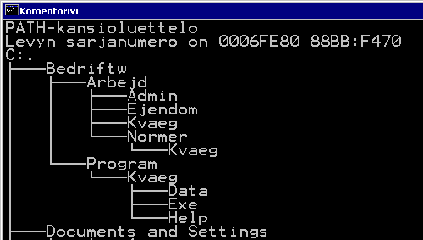
Oheinen kuva esittää jonkin järjestelmän hakemistopuuta.
Ylimpänä on päähakemisto, jonka alapuolella alihakemistot
Bedriftw, Program ja Documents and Settings.
Polku
Haluttaessa viitata jossain toisessa hakemistossa olevaan
tiedostoon, on kerrottava sen polku eli reittinimi. Reittinimeen tulevat
tarpeelliset hakemistot ylhäältä (juuresta) alaspäin ja niiden nimet erotetaan
kenoviivalla \. Viimeksi tulee itse tiedostonimi.
Esimerkiksi
C:\OMAT\TEKSTIT\JUTTU.DOC
Tässä tapauksessa päähakemiston alapuolella on kansio OMAT ja sen
alapuolella kansio TEKSTIT, jossa JUTTU.DOC niminen tiedosto sijaitsee.
Oletuspolku/saantipolku on asetettu järjestelmäasetuksissa
ja se tulee voimaan kun tietokone käynnistetään. Nykyisen polkumäärityksen
näkee komennolla PATH ja polkumääritystä voidaan myös muuttaa ko. käskyllä.
Polkumäärityksellä kerrotaan järjestelmälle, mistä kaikista alihakemistoista
tietoja/komentoja haetaan suoritukseen.
2.4 Käyttöjärjestelmäkäskyt/komennot
Joihinkin DOS-komentoihin voi liittää valitsimia, jotka
ohjaavat komennon toimintaa tarkemmin. Valitsimet erotetaan komennosta
'/'-viivalla, esim.
dir /p
Tulostaa hakemistolistauksen yksi sivu kerrallaan.
Sisäiset ja ulkoiset käskyt/komennot
Käyttöjärjestelmä tuntee eräitä käskyjä suoraan, ja jos se
ei tunne annettua käskyä, olettaa sen ohjelmaksi ja alkaa hakea sitä levyltä
järjestelmään kerrotun hakupolun osoittamista paikoista.
On olemassa siis sisäisiä käskyjä ja ulkoisia käskyjä eli
apuohjelmia.
Esimerkiksi FORMAT käskyä käyttöjärjestelmä ei
tunne, vaan etsii ulkoisesta muistista FORMAT nimistä ohjelmaa.
DIR puolestaan on sisäinen käsky, jonka mikro heti toteuttaa.
Jos käyttöjärjestelmä ei tunne käskyä eikä löydä levyltä
vastaavaa ohjelmaa, tulee kuvaruudulle virheilmoitus BAD COMMAND OR
FILE NAME
Käskyissä ja komennoissa voi olla myös valitsimia, joilla
tarkennetaan ja ohjataan käskyn suoritusta.
Myös jokerimerkein voidaan ohjata käskyjen suoritusta.
Sisäiset käskyt
DIR Listaa
oletushakemiston tiedostot
DIR /W Listaa tiedostot sarakkeittain
DIR /P Listaa tiedostot sivu kerrallaan
DIR /S Listaa myös alihakemistojen tiedostot
CLS Tyhjentää näyttöruudun
MD Luo hakemiston esim. MD [hakemiston nimi]
CD Siirtyminen toiseen hakemistoon
Esim. CD TEKSTIT Siirrytään oletushakemiston
alapuolella olevaan TEKSTIT hakemistoon
CD .. Siirrytään
”isäntähakemistoon” eli oletushakemiston yläpuolella olevaan hakemistoon
CD \ Siirrytään
päähakemistoon
RD Hakemiston
poistaminen, hakemiston täytyy olla tyhjä.
COPY Kopioi tiedostoja
TYPE Tulostaa tiedoston sisällön
näytölle
DEL Poistaa
tiedostoja
REN (RENAME) Vaihtaa
tiedoston nimen
Ulkoiset käskyt
DISKCOPY Käytetään levykkeiden (korppujen) kopioinnissa
XCOPY Kuten edellinen, mutta kopioi
myös kokonaisia hakemistopuita
FORMAT Alustaa levyn/levykkeen, poistaa aiemmat
tiedot!
Esim. FORMAT a:
2.5 Käyttöjärjestelmäkäskyjä tarkemmin
Seuraavassa kappaleessa esitellään käyttöjärjestelmäkäskyjä tarkemmin.
Esitellään ensimmäisenä kuitenkin Edit-editori, joka on pieni
tekstieditori, jolla voidaan tuottaa ASCII-muotoisia tekstitiedostoja.
EDIT
edit = toimittaa, muokata
Aloittaa DOSin muokkausohjelman, jolla voidaan luoda ja
muokata ASCII-muotoisia tekstitiedostoja.
Muoto: EDIT [asema:][saantipolku] tiedostonimi
Määrittää ASCII-tekstitiedoston sijainnin ja nimen, avaa sen tuo sisällön
näyttöön. Jos tiedostoa ei ole, DOSin muokkausohjelma luo sen.
DIR
directory
= hakemisto
Tuo
näyttöön luettelon hakemiston tiedostoista ja alihakemistoista.
Pelkkä DIR-komento näyttää levyn nimen ja
sarjanumeron, hakemiston ja tiedostojen nimet tunnisteineen, tiedoston koon
tavuina ja tiedoston edellisen muokkauspäivän ja kellonajan sekä tiedostojen
kokonaismäärän ja niiden yhteiskoon sekä lisäksi levyllä jäljellä olevan
vapaan tilan.
Muoto: DIR [asema:]
[saantipolku] [tiedostonimi] [/P] [/W] [/A] [/S]
[asema:][saantipolku] määrittävät sen aseman
ja hakemiston, jonka sisältöä halutaan katsoa.
[tiedostonimi] määrittää yhden tai useamman
tiedoston, joiden nimet halutaan tuoda näyttöön.
/P
Hakemiston listaus pysähtyy ruudun tullessa täyteen, rullaus jatkuu kun
painetaan jotain näppäintä.
/W
Hakemiston listaus tulostuu leveässä muodossa. Hakemistojen nimet ovat
hakasulkeiden sisällä.
/A[määritteet]
Tuo näytölle vain niiden hakemistojen ja tiedostojen nimet, jotka on
määritetty määritteillä. Määritteitä voidaan yhdistellä, mutta niitä ei saa
erottaa toisistaan välilyönneillä. Kun käytetään A-valitsinta ilman
määritteitä, saadaan näytölle kaikkien tiedostojen nimet mukaan lukien
piilo- ja järjestelmätiedostot.
Määritteet: H
Piilotiedostot
S Järjestelmätiedostot
D Hakemistot
A Arkistointitiedostot eli ne joita on muutettu
varmuuskopiinin
jälkeen
R Lukutiedostot
/S
Valitsin luetteloi määritetyssä hakemistossa ja sen jokaisessa
alihakemistossa olevat tiedostonimet
CD (CHDIR)
change directory = vaihda hakemistoa,
siirry hakemistoon
Tuo käytössä olevan hakemiston nimen näyttöön tai vaihtaa
käytössä olevan hakemiston
Muoto: CD [asema:][saantipolku]
hakemistonimi
[asema:][saantipolku] Määrittää
aseman, jos se on jokin muu kuin käytössä oleva asema tai hakemisto.
..
Määrittää edeltävän hakemiston käytössä olevaksi hakemistoksi, ts.
siirrytään hakemistopuussa askel ylöspäin.
\ Viittaa
aina päähakemistoon
Esim. CD DOS
Siirrytään oletushakemiston alapuolella olevaa DOS-hakemistoon.
CD \DOS Siirrytään päähakemiston alapuolella olevaan
DOS-hakemistoon.
MD (MKDIR)
make directory = luo hakemisto
Luo uuden hakemiston oletushakemiston alapuolelle
Muoto: MD [asema:][saantipolku] hakemistonimi
MD A:OMA Luo
A:-asemalla uuden OMA-nimisen hakemiston.
[asema:] Määrittää asema, johon uusi
hakemisto halutaan luoda.
[saantipolku] Määrittää uuden hakemiston
sijainnin.
Esim.
MD WINDOWS\SYSTEM\KOE
Luo uuden KOE-nimisen hakemiston WINDOWS-hakemiston
alapuollella olevan SYSTEM-hakemiston alapuolelle.
RD
remove directory
= poista hakemisto
Poistaa hakemiston. Ennen kuin hakemisto voidaan
poistaa, siinä olevat tiedostot ja alihakemistot on poistettava eli
hakemiston on oltava tyhjä.
Muoto: MD [asema:][saantipolku] hakemistonimi
Esim. RD A:OMA Poistaa
A:-asemalta OMA-nimisen hakemiston.
[asema:}saantipolku Määrittää
poistettavan hakemiston sijainnin ja nimen.
Piilo- tai järjestelmätiedostoja sisältäviä
hakemistoja ei voi poistaa.
TREE
tree = puu
Tuo näytölle saantipolun tai asemassa olevan levyn
hakemistorakenteen graafisessa muodossa.
Muoto: TREE
[asema:][saantipolku][/F][/A]
[asema:] Määrittää sen
levyaseman, jonka hakemistorakenne halutaan saada näyttöön.
[saantipolku] Määrittää sen
hakemiston, josta alkaen hakemistorakenne halutaan saada näyttöön.
Valitsimet
/F Tuo
näyttöön kunkin hakemiston tiedostonimet.
/A
Määrittää, että TREE-komento tuo näyttöön alihakemistoja linkittävät viivat
tekstimerkkien avulla grafiikan sijasta.
DEL
delete = poista, tuhoa
Poistaa määritetyt tiedostot.
Muoto: DEL [asema:][saantipolku]tiedostonimi
[/P]
[asema:][saantipolku]tiedostonimi
Määrittää yhden tai useamman tiedoston sijainnin ja nimen.
Valitsin
/P
DEL-komento tuo näyttöön tiedoston nimen ja pyytää vahvistusta poistolle.
Esim.
DEL TEKSTI.TXT Poistaa
oletushakemistosta TEKSTI.TXT -nimisen tedoston.
DEL *.* Poistaa
oletushakemistosta kaikki tiedostot. Ohjelma varoittaa ja pyytää varmistusta
poistolle, johon pitää vastata.
DEL A:\KOE
DEL A:\KOE\*.* Molemmat poistavat A:-asemalta
KOE-nimisestä hakemistosta kaikki tiedostot.
COPY
copy = kopioi
Kopioi yhden tai useita tiedostoja
johonkin muuhun paikkaan.
Muoto: COPY [mistä]\mikä [minne]\[mille nimelle]
[/V]
[mistä] Määrittää
lähtöosoitteen, ts. mistä levyltä tai hakemistosta kopiointi aloitetaan.
mikä Määrittää tiedostonimen
tai nimet, jotka kopioidaan. Voidaan käyttää myös *- ja ?-merkkejä.
[minne] Määrittää
meno-osoitteen, ts. levyn tai hakemiston, johon kopioidut tiedostot
siirretään. Mikäli kopiointi tapahtuu saman hakemiston sisällä lähtö- ja
meno-osoitetta ei tarvitse määrittää.
[mille nimelle] Määrittää
tiedostonimen, jos kopioinnissa halutaan vaihtaa kopioidun tiedoston nimi.
Mikäli nimi pysyy samana, nimeä ei tarvitse laittaa.
/V
Tarkistaa, että uudet tiedostot kirjoittuivat levylle oikein.
Esim.
COPY TESTI.DOC TIETO.DOC Kopioi
TESTI.DOC tiedoston uudelle nimelle TIEO.DOC, kopiointi tapahtui
oletushakemistossa.
COPY TESTI.DOC C:\KOKEET
Kopioi TESTI.DOC tiedoston oletushakemistosta C:aseman päähakemistoon
nimelle KOKEET
Huom! Jos KOKEET-niminen hakemisto on olemassa,
kopioituisi kyseinen tiedosto TEST.DOC KOKEET-nimiseen alihakemistoon
samalle nimelle.
COPY *.* A: Kopioidaan
oletushakemistosta kaikki tiedostot A:-asemalle tiedostojen nimien pysyessä
muuttumattomana.
COPY TESTI.DOC C:\ASIA\JUTTU.DOC
Kopioi TESTI.DOC tiedoston C:-aseman \ASIA-hakemistoon ja muutetaan
tiedoston nimeksi JUTTU.DOC
COPY-komennolla ei voi kopioida kokonaisia
hakemistoja tai alihakemistoja.
XCOPY
extended copy =
laajennettu kopiointi
Kopioi tiedostot ja hakemistot alihakemistoineen, ei
kopioi piilo- ja järjestelmätiedostoja.
Muoto: XCOPY lähde [kohde] [/A][/M][/D:päivämäärä][/P][/S][/E][/V][/W]
lähde Määrittää
kopioitavien tiedostojen sijainnit ja nimet. On mainittava joko asema tai
saantipolku.
kohde Määrittää kopioitavien
tiedostojen kohdetiedoston. Kohde voi sisältää aseman tunnuksen ja
kaksoispisteen, hakemiston nimen ja tiedoston.
Valitsimet
/A
Kopioi vain sellaiset lähdetiedostot, joille on määritetty arkistointimääre.
/M
Kopioi vain sellaiset lähdetiedostot, joille on määritetty arkistointimääre.
Toisin kuin /A-valitsin, /M-valitsin poistaa arkistointimääritteet
parametrissa lähde määritetyiltä tiedostoilta.
/D:päivämäärä
Kopioi sellaiset lähdetiedostot, joita on muokattu määritettynä päivänä tai
sen jälkeen.
/P
Tuo kehotteen, joka pyytää vahvistamaan, halutaanko kukin kohdetiedosto
luoda.
/S Kopioi
hakemistot ja alihakemistot, jos ne eivät ole tyhjiä. Ilman tätä valitsinta
XCOPY kopioi vain yhdessä hakemistossa.
/E Kopioi
kaikki alihakemistot, tyhjät mukaan lukien. Valitsimen kanssa on käytettävä
/S-valitsinta.
/V
Tarkistaa kunkin kohdetiedostoon kirjoitetun tiedoston ja varmistaa
kohdetiedostojen olevan samanlaiset kuin lähdetiedoston.
/W
Tuo näyttöön seuraavan sanoman ja odottaa käyttäjän vastausta ennen
tiedostojen kopioinnin alkamista. Aloita tiedostojen kopiointi painamalla
jotain näppäintä.
Jos parametri kohde jätetään pois, XCOPY
kopioi tiedostot käytössä olevaan hakemistoon. Jos parametrissa kohde ei ole
määritetty järjestelmässä olevaa hakemistoa ja se ei lopu kenoviivaan \,
XCOPY tulostaa ilmoituksen:
Onko kohde kohdeasemassa oleva tiedosto vai
hakemisto (T= tiedosto, H=hakemisto)? (F=file, D=directory)?
Tiedostot kopioituvat kirjainten osoittamalla
tavalla painaessasi kyseistä näppäintä.
ATTRIB
attrib =
attribuutti, tuntomerkki
Muuttaa tai näyttää tiedostomääritteet.
Muoto: ATTRIB [+R|-R][+S|-S][+H|-H]
[asema:][polku]tiedostonimi [/S]
Käytössä olevat tiedostomääritteet saadaan esiin
pelkällä ATTRIB-komennolla.
[asema:][polku]tiedostonimi
Määrittää käsiteltävän tiedoston tai tiedostojoukon nimet.
Valitsimet
ATTRIB +R [TiedostoNimi]
Asettaa tiedoston lukutilaan
ATTRIB -R [TiedostoNimi] Purkaa lukutilan
ATTRIB -A [TiedostoNimi] Asettaa
arkistointimääreen
ATTRIB -A [TiedostoNimi] Poistaa
arkistointimääreen
ATTRIB -H [TiedostoNimi] Piilottaa tiedoston
ATTRIB -H [TiedostoNimi] Poistaa
”piilotusmääreen”
/S
Määrittää käsittelyn kohdistumaan oletushakemistoon ja kaikkiin sen
alihakemistoihin.
Komennon yhteydessä voidaan käyttää korvausmerkkejä
* ja ?
Arkistointimääreellä A merkitään kaikki ne
tiedostot, jotak ovat muuttuneet edellisen varmuuskopioinnin jälkeen.
Komento XCOPY käyttää arkistointimäärettä kopiointiin.
FORMAT
format = alustaa
Formatoi (alustaa) asemassa olevan levyn
tiedostojen talletusta varten. Komento luo uuden päähakemiston ja
tiedostojen tilanvaraustaulukon. Se tarkistaa myös, onko levyllä viallisia
alueita. Komento poistaa levyllä olevat tiedostot.
Muoto: FORMAT asema [/Q][/FS:tiedostot][/V:nimi]
asema Määrittää aseman,
jossa formatoitava levy on. Jos ei määritetä mitään seuraavista
valitsimista, FORMAT formatoi levyn aseman lajin mukaan.
/Q
Poistaa tilanvaraustalukon (FAT) ja päähakemiston aiemmin formatoidusta
levystä, mutta ei tarkista levyn viallisia alueita. Ns. pikaformatointi.
/FS:tiedostot
Määrittää levylle tiedostojärjestelmän lajin (FAT, FAT32, NTSF)
/V:nimi
Määrittää aseman nimen
TYPE
type = kirjoittaa
Tuo näytölle tekstitiedoston sisällön.
Muoto: TYPE [asema:][saantipolku]tiedostonimi
[asema:][saantipolku]tiedostonimi
Määrittää katseltavan tiedoston sijainnin ja nimen.
CHKDSK
check disk = tarkista levy
Tarkistaa levyn loogiset virheet ja tuo näyttöön levyn
tiedot ja keskusmuistin määrän.
Muoto: CHKDSK [asema:]
tiedostonimi [/F][/V]
[asema:] Määrittää aseman,
jossa oleva levy halutaan tarkistaa.
tiedostonimi Määrittää sen
tiedoston tai tiedostojoukon sijainnin, josta halutaan etsiä pirstoumia.
/F
Korjaa levyssä olevat loogiset virheet, mutta ei fyysisiä vikoja.
/V
Tuo kussakin hakemistossa olevan tiedoston nimen näyttöön tarkistuksen
yhteydessä.
REN
rename = nimeä
uudelleen
Vaihtaa yhden tai
useamman tiedoston nimen.
Muoto: REN [asema:][saantipolku]vanhanimi
uusinimi
[asema:][saantipolku]vanhanimi
Määrittää tiedoston tai tiedostojoukon, joka halutaan nimetä uudelleen.
uusinimi Määrittää
tiedoston tai korvausmerkkejä käytettäessä usean uuden tiedostonimen.
Esim. Halutaa muuttaa kaikkien TXT-tunnisteisten
tiedostojen nimet DOC-tunnisteisiksi kirjoitetaan komento:
REN *.TXT *.DOC
DATE
date = päivämäärä
Tuo näyttöön päivämäärän ja vaihtaa sen, jos käyttäjä
antaa uuden päivämäärän.
Muoto: DATE [dd-mm-yy]
dd-mm-yy Asettaa
määritetyn päivämäärän. Päivämäärän esitystapa riippuu maakohtaisesta
asetuksesta.
Yleensä kaikissa tietokoneissa on
paristovarmennettu kello ja kalenteri, joka ylläpitää aikaa ja päivämäärää
vaikka tietokoneesta on sammutettu virta. Päivämäärä ja kellonaika näkyvät
DIR-listauksessa, jolloin saadaan selville kunkin tiedoston viimeinen
luontipäivämäärä ja kellonaika.
TIME
time = aika
Tuo näyttöön
järjestelmän kellonajan ja määrittää sen.
Muoto: TIME [tunti]:[minuutti]:[sekunnit],[sadasosa]
Komento TIME tuo näyttöön järjestelmän kellonajan,
joka perään laitetaan uusi aika.
DISKCOPY
disk copy =
kopioi levyke
Kopioi lähdeasemassa oleva levykkeen sisällön
kohdeasemassa olevaan levykkeeseen.
Muoto: DISKCOPY
[asema1][asema2] [/V]
asema1 Määrittää
lähdelevykkeen aseman (source)
asema2 Määrittää
kohdelevykkeen aseman (target)
/V
Tarkistaa, että tiedot kopioituvat oikein. Valitsimen käyttö hidastaa
kopiointia.
2.6
Komentojonot
Komentojonot ovat pieniä itse tehtyjä "ohjelmia", jotka
sisältävät käyttöjärjestelmäkäskyjä suoritusjärjestyksessä.
Jos halutaan tehdä jokin monimutkaisen komentosarja yhdellä
komennolla, voidaan suunnitella komentojono, eräänlainen komentoputken, joka
sitten suoritetaan yhdellä komennolla.
Komentojonon voi kopioida suoraan näppäimistöltä tai sen voi
tehdä vaikkapa Edit-editorilla, kyseinen tiedosto tallennetaan aina .bat
-loppuiseksi.
Esim.
Käynnistä Edit-editori ja laita siihen seuraavat komennot
allekkain järjestyksessä.
cls
cd \
dir /P /S
Talleta komentojono nimellä Listaus.bat ja suorita
komento DOS-kehotteessa antamalla komento Listaus
Kun painat Enteriä, lähtee kone suorittamaan käskyt
annetussa järjestyksessä eli
cls
tyhjentää kuvaruudun
cd \ vie kontrollin
päähakemistoon
dir /P /S tulostaa hakemistolistauksen alkaen
päähakemistosta sivu kerrallaan.
2.7
Ympäristömuuttujat
Ympäristömuuttujat ovat merkkijonoja, jotka sisältävät
tietoja esimerkiksi levyasemasta, polusta tai tiedostonimestä.
Ympäristömuuttujat ohjaavat eri ohjelmien toimintaa. Esimerkiksi
TEMP-ympäristömuuttuja määrittää paikan, johon ohjelmat sijoittavat
väliaikaistiedostoja.
Jokainen käyttäjä voi lisätä, muokata tai poistaa käyttäjän
ympäristömuuttujia. Sen sijaan vain järjestelmänvalvoja voi lisätä, muokata
tai poistaa järjestelmän ympäristömuuttujia.
Voit muokata seuraavia muuttujia Ohjauspaneelin
Järjestelmä-asetuksissa:
Käyttäjän kirjautumisnimi -ympäristömuuttujat
Käyttäjän ympäristömuuttujat vaihtelevat tietyn tietokoneen
eri käyttäjien välillä. Järjestelmämuuttujiin kuuluvat kaikki käyttäjän
määrittämät muuttujat sekä sovellusten määrittämät muuttujat, kuten
sovellustiedostojen kansion polku.
Järjestelmän ympäristömuuttujat
Järjestelmänvalvojat voivat muuttaa tai lisätä
ympäristömuuttujia, jotka koskevat koko järjestelmää ja samalla kaikkia
järjestelmän käyttäjiä. Asennuksen yhteydessä Windows 2000:n asennusohjelma
määrittää järjestelmämuuttujien oletusarvot, kuten Windows 2000 -tiedostojen
polun.
Ympäristömuuttujista tärkein on ehkä PATH-asetus, jota
joskus joutuu itse muuttamaan. Muita asetuksia ei kannata muuttaa, mikäli ei
tunne niiden merkistystä.
Ympäristömuuttujia pääsee tarkastelemaan ja mahdollisesti
muuttamaan seuraavasti:
Voit lisätä ympäristömuuttujia tai muuttaa
ympäristömuuttujien arvoja seuraavasti:
Avaa Ohjauspaneelista Järjestelmä.
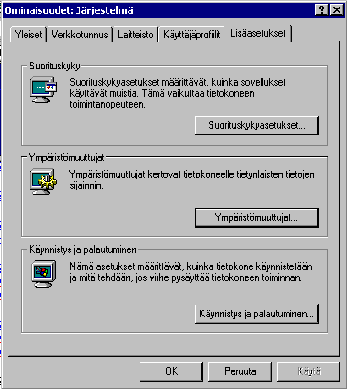
Valitse Lisäasetukset-välilehdestä
Ympäristömuuttujat, jolloin avautuu taas seuraavanlainen ikkuna
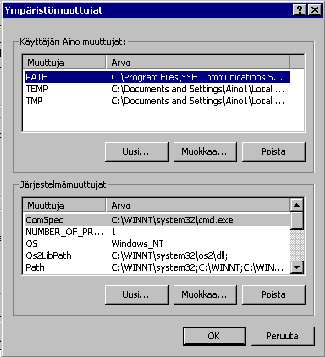
Huomaa vielä, että näistä asetuksia ei kannata
muuttaa, mikäli ei tiedä niiden merkitystä.
Valitse sitten muutettava käyttäjän tai järjestelmän
muuttuja jollakin seuraavista tavoista:
-
Lisää uusi muuttuja ja sen arvo valitsemalla Uusi.
-
Muokkaa aiemmin luodun muuttujan nimeä tai arvoa
valitsemalla Muokkaa.
-
Poista muuttuja ja sen arvo valitsemalla Poista